Batch-Datei Aufgabenplaner auf WS2008RC2
Moin Moin,
ich habe folgendes Problem:
In einer Außenstelle werden die Arbeitszeiten mit einem Zeitstempel-Terminal in Form von einer DAT-Datei gespeichert. Diese DAT-Datei lässt sich mit einer Batch-Datei "per Hand" auslesen und auf ein Verzeichnis eines Servers der Hauptstelle (VPN-Verbindung) übertragen. Dies möchte ich jedoch nicht täglich händisch machen sondern über einen Aufgabenplaner laufen lassen. In einer anderen Außenstelle (WS2003) funktioniert das bisher einwandfrei. Leider habe ich da mit WS2008 RC 2 so meine Probleme. Vorweg, ich habe schon einige Forenbeiträge gelesen, wo ein ähnliches Problem beschrieben wurde doch die Lösungsvorschlägen halfen bei mir nicht.
Folgende Einstellungen habe ich bei mir vorgenommen.
Aktion: Programm starten
Programm/Skript : C:\Windows\SysWOW64\cmd.exe
Argument hinzufügen (optional ): C:\elv\tmwin\Zeitübertragung.bat
Wenn ich das Programm/Skript im Explorer ausführe und anschließend in der sich öffnenden Konsole das Argument eingebe, dann startet die Batch-Datei einwandfrei. Wenn ich jedoch die Aufgabe starte steht dort lediglich, dass die Aufgabe ausgeführt wird. Im Verlauf taucht keine Fehlermeldung auf. Dort steht nur, dass die Aufgabe erfolgreich gestartet wurde. Die Aufgabe stoppt erst wieder, wenn die Einstellung greift, dass die Aufgabe nach 30 Minuten stoppen soll (denn der Vorgang der Übertragung dauert nur maximal 10 Sekunden). Ich führe die Aufgabe mich höchsten Privilegien aus, unabhängig von der Benutzeranmeldung.
Vielen Dank für Vorschläge im Vorraus
PS:
Folgende Einstellungen habe ich ebenfalls ohne erfolg getestet:
Programm/Skript : C:\Windows\SysWOW64\cmd.exe
Argument hinzufügen (optional ): C:\elv\tmwin\Zeitübertragung.cmd
Programm/Skript : C:\Windows\SysWOW64\cmd.exe
Argument hinzufügen (optional ): "/C" "C:\elv\tmwin\Zeitübertragung.bat"
Programm/Skript : C:\elv\tmwin\Zeitübertragung.bat
Argument hinzufügen (optional ): C:\Windows\SysWOW64\cmd.exe
ich habe folgendes Problem:
In einer Außenstelle werden die Arbeitszeiten mit einem Zeitstempel-Terminal in Form von einer DAT-Datei gespeichert. Diese DAT-Datei lässt sich mit einer Batch-Datei "per Hand" auslesen und auf ein Verzeichnis eines Servers der Hauptstelle (VPN-Verbindung) übertragen. Dies möchte ich jedoch nicht täglich händisch machen sondern über einen Aufgabenplaner laufen lassen. In einer anderen Außenstelle (WS2003) funktioniert das bisher einwandfrei. Leider habe ich da mit WS2008 RC 2 so meine Probleme. Vorweg, ich habe schon einige Forenbeiträge gelesen, wo ein ähnliches Problem beschrieben wurde doch die Lösungsvorschlägen halfen bei mir nicht.
Folgende Einstellungen habe ich bei mir vorgenommen.
Aktion: Programm starten
Programm/Skript : C:\Windows\SysWOW64\cmd.exe
Argument hinzufügen (optional ): C:\elv\tmwin\Zeitübertragung.bat
Wenn ich das Programm/Skript im Explorer ausführe und anschließend in der sich öffnenden Konsole das Argument eingebe, dann startet die Batch-Datei einwandfrei. Wenn ich jedoch die Aufgabe starte steht dort lediglich, dass die Aufgabe ausgeführt wird. Im Verlauf taucht keine Fehlermeldung auf. Dort steht nur, dass die Aufgabe erfolgreich gestartet wurde. Die Aufgabe stoppt erst wieder, wenn die Einstellung greift, dass die Aufgabe nach 30 Minuten stoppen soll (denn der Vorgang der Übertragung dauert nur maximal 10 Sekunden). Ich führe die Aufgabe mich höchsten Privilegien aus, unabhängig von der Benutzeranmeldung.
Vielen Dank für Vorschläge im Vorraus
PS:
Folgende Einstellungen habe ich ebenfalls ohne erfolg getestet:
Programm/Skript : C:\Windows\SysWOW64\cmd.exe
Argument hinzufügen (optional ): C:\elv\tmwin\Zeitübertragung.cmd
Programm/Skript : C:\Windows\SysWOW64\cmd.exe
Argument hinzufügen (optional ): "/C" "C:\elv\tmwin\Zeitübertragung.bat"
Programm/Skript : C:\elv\tmwin\Zeitübertragung.bat
Argument hinzufügen (optional ): C:\Windows\SysWOW64\cmd.exe
Bitte markiere auch die Kommentare, die zur Lösung des Beitrags beigetragen haben
Content-ID: 227376
Url: https://administrator.de/forum/batch-datei-aufgabenplaner-auf-ws2008rc2-227376.html
Ausgedruckt am: 12.07.2025 um 18:07 Uhr
8 Kommentare
Neuester Kommentar
Hallo Halbgott,
diese Frage kommt hier fast jeden Tag und ist auch schon mehrfach beantwortet worden:
Programm/Skript:
Starten in :
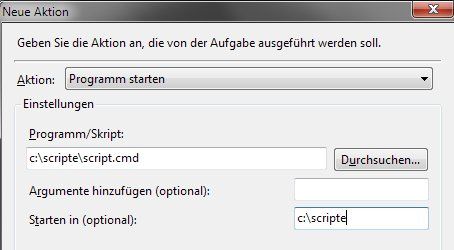
Grüße Uwe
diese Frage kommt hier fast jeden Tag und ist auch schon mehrfach beantwortet worden:
- Wie startet man Robocopy mit der Aufgabenplanung unter Win 2012 und 2008R2
- Robocopy Skript (Batch) funktioniert nicht in der Aufgabenplanung
- Netzwerk PC per batch herunterfahren
Programm/Skript:
C:\elv\tmwin\Zeitübertragung.cmdStarten in :
C:\elv\tmwin\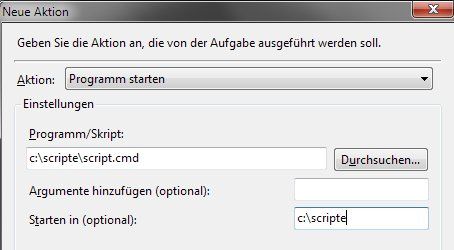
Grüße Uwe
Zitat von @Halbgott:
Ich stelle jetzt fest,dass wenn ich die Aufgabe ausführe "nur wenn der Benutzer angemeldet ist" dann funktioniert
das. Wenn ich dort eingebe "mit höchsten Privilegien ausführen" erscheint das DOS-Fenster mit einer
Unterbrechung in der Mitte der Ausgabe und der Fehlermeldung "Ung³ltiger Dateiname".
Jemand eine Idee woher das kommt?
Trage in der Aufgabe unter "Folgendes Benutzerkonto verwenden ..." einen Benutzer ein der Zugriff auf den jeweiligen UNC-Pfad hat. Dann klappt das.Ich stelle jetzt fest,dass wenn ich die Aufgabe ausführe "nur wenn der Benutzer angemeldet ist" dann funktioniert
das. Wenn ich dort eingebe "mit höchsten Privilegien ausführen" erscheint das DOS-Fenster mit einer
Unterbrechung in der Mitte der Ausgabe und der Fehlermeldung "Ung³ltiger Dateiname".
Jemand eine Idee woher das kommt?
Grüße Uwe
Zitat von @Halbgott:
Die frage ist, "wer" ist "die höchste
Berechtigung". Domänenadministrator, SYSTEM, lokaler Administrator.... Jemand eine Idee?
Die frage ist, "wer" ist "die höchste
Berechtigung". Domänenadministrator, SYSTEM, lokaler Administrator.... Jemand eine Idee?
Die Option ist für die Steuerung der UAC:
Wenn Sie das Kontrollkästchen Mit höchsten Privilegien ausführen aktivieren, führt die Aufgabenplanung die Aufgabe mit einem Token für erhöhte Rechte statt für die geringsten Rechte (Benutzerkontosteuerung) aus. Sie sollten nur diejenigen Aufgaben mit erhöhten Rechten ausführen, die ihre Aktionen anderenfalls nicht erledigen können. Weitere Informationen finden Sie unter Benutzerkontosteuerung (möglicherweise in englischer Sprache).
Bitte verwende UAC-Pfade (\\Server\freigabe) in deinem Script, denn gemappte Netzlaufwerke mit Laufwerksbuchstaben sind mit der Ausführung durch die Aufgabenplanung für das Script nicht sichtbar.
Ohne weitere Info zu deinem Script kommen wir hier sonst nicht weiter ...